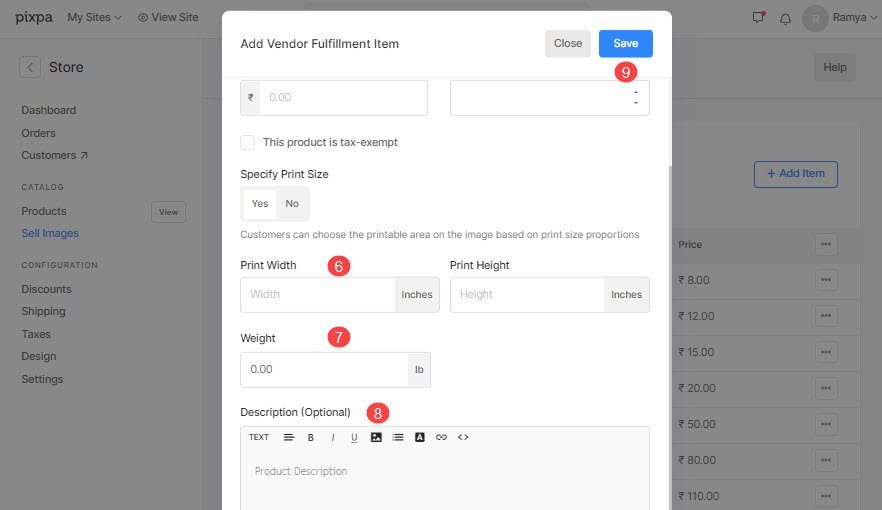Fiyat Listesi, bir dizi Basılı ürün, Ürün, Kendini gerçekleştirme ürünleri ve Dijital indirme seçenekleridir.
Bu makalede:
Yeni bir Baskı Satıcısı fiyat listesi oluşturun:
- Keşfet fiyat listesi (1) Arama Çubuğunda.
- İlgili sonuçlardan, tıklayın Mağaza – Görsel Satış Fiyat Listeleri seçenek (2) altında Stüdyo Bağlantıları.

- şimdi ulaşacaksınız Fiyat listeleri Resim Sat altındaki sayfa.
- Tüm fiyat listelerinizi burada varsayılan bir fiyat listesiyle birlikte görürsünüz, yani Kendimi Gerçekleştirmem.
- Ayrıca şunları da yapabilirsiniz Düzenle (1) çift (2) veya Sil (3) buradan ayar ikonuna tıklayarak mevcut fiyat listelerini görüntüleyebilirsiniz.
- Tıkla + Fiyat Listesi Ekle Yeni bir fiyat listesi eklemek için sağ üstteki (4) düğmesine basın.

Aşağıdaki gibi fiyat listesi ayrıntılarını eklemeniz gereken bir açılır pencere görürsünüz:
- Fiyat Listesi Adı – Fiyat listesi adını girin.
- Ortak ürünleri dahil et – Fiyat listelerinize sadece demo ürünleri (sanatsal baskılar) dahil etmek isteyip istemediğinizi kontrol edin.
- Baskı Laboratuvarı – Siparişleri laboratuvara iletmek istiyorsanız, açılır listeden Baskı Satıcısı'nı seçin.
- İndirim – Değişiklikleri kaydetmek için buraya tıklayın.
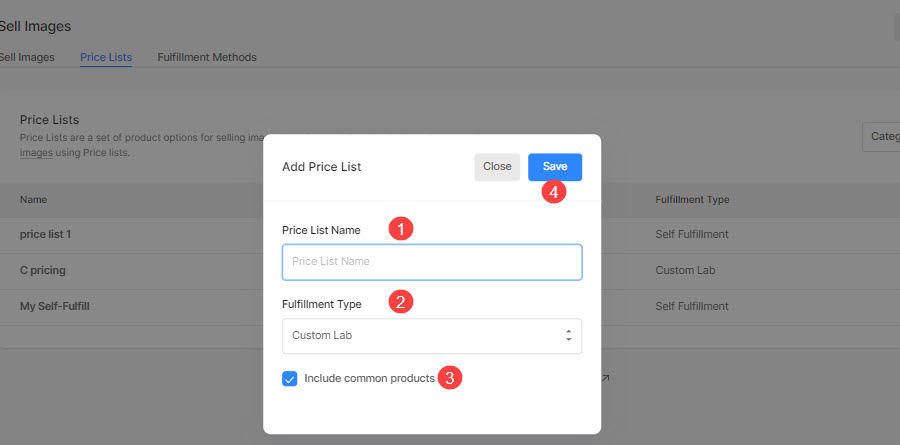
- Baskı satıcı fiyat listenizi oluşturduktan sonra Baskı, Kupa, Kanvas vb. ürünlerinizi buraya ekleyebilirsiniz.
- Ürünleri eklemek için ilgili fiyat listesine tıklayın.

Baskı Sağlayıcı Fiyat Listesine Ürün Ekleyin
- Ürünleri eklemek istediğiniz belirli bir Baskı Satıcısı fiyat listesini açın.
- Tıkla + Ürün Ekle sağ üst köşedeki düğmeyi tıkladığınızda, eklemek istediğiniz ürün türlerini seçmek için bir seçenek görürsünüz, örn. Satıcı Karşılama Öğeleri (1) Kendini Gerçekleştirme ürünleri (2), ve Resim İndirme (3).

- Ayrıca şunları da yapabilirsiniz Düzenle (4) çift (5) veya Sil (6) sağ taraftaki ürün adının üç noktasına tıklayarak mevcut herhangi bir ürün.

3 çeşit ürün ekleyebilirsiniz:
- Satıcı Ürününü Yazdır – Baskı Satıcısının işleyebileceği ürünleri satın. Daha fazlasını öğren.
- Kendini gerçekleştirme Ürünü – Göndereceğiniz ürünleri satın (tişörtler, baskılar ve diğer ürünler). Daha fazla bilgi edinin.
- Dijital ürün – İndirmeye hazır dijital dosyalar (müzik, yazılım, video vb.) satın. Daha fazla bilgi edinin.
Bir Baskı Satıcısı ürünü ekleyin
Baskı Satıcısının işleyebileceği herhangi bir baskı ürününü satabilirsiniz.
tıklayınca Satıcı ürünlerini yazdır seçeneği, şunları ekleyebileceğiniz bir açılır pencere görürsünüz:
- Ürün başlığı - Ürününüzün adı.
- Fiyat - Ürününüzün varsayılan fiyatı.
- Kategori – Ürünlerinizi çeşitli kategorilerde gruplandırabilirsiniz. Tüm baskı boyutlarının baskı kategorisine geleceği gibi, kanvas boyutları da kanvas kategorisine gelir.
Ayrıca bakınız: E-Ticaret galerilerine bir kategori ekleyin. - Bu ürün Vergiden muaftır – Bu belirli üründeki vergiyi kaldırmak/muaf tutmak için bu seçeneği işaretleyin.
- Baskı Boyutunu Belirtin – olup olmayacağını seçin kullanıcıların yazdırma için görüntü kırpma alanını belirlemesine olanak tanır. Basılı bir ürün değilse, sadece seçin Yok hayır.
Bu durumda, sepet sayfasında herhangi bir kırpma olmayacaktır.
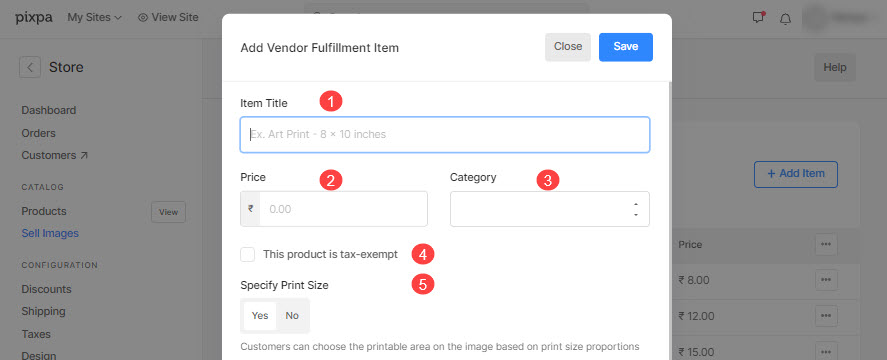
- Baskı Boyutu – belirtmek genişlik ve yükseklik baskı ürününün burada. Belirtilen boyut temelinde, sistem üretecektir resminizde bir kırpma.
Kullanıcı, kırpmayı hareket ettirebilir ve kırpma gerçek görüntüden küçükse yazdırılması gereken gerekli alanı seçebilir. - Ağırlık - Ürünün ağırlığını belirtin. Bakın nasıl ağırlık birimini değiştirmek için
- Açıklama - Ürün açıklamanızı ekleyin. Sepet sayfasında ürün adının yanındaki bilgi ikonuna tıklandığında yansır.
- Kaydetmek - Ürünü kaydetmek için buraya tıklayın.